時間:2017-07-04 來源:互聯網 瀏覽量:
今天給大家帶來tplink無線路由器如何設置密碼,tplink無線路由器設置密碼的方法,,讓您輕鬆解決問題。
tplink無線路由器是很多人都很喜歡的一個品牌,它的外觀確實很時尚,性能也特別好,今天筆者要教給大家的是:TP-Link的無線路由器的密碼的設置方法。(隻路由器連接加密,登陸口令更改在最後有介紹。)具體方法如下:
1按自己所購買的該款路由器所連接電腦設置的方法連接,我的3G路由器是這樣連接的,你的不知道如何連接的話,看下安裝指南或者百度一下。
 2
2接下來,你需要知道路由器設置所需的IP地址與口令,你可以看看路由器的後麵標簽上顯示的內容,也可以將路由器說明書拿出來看一看,Tp-link的大都是192.168.1.1,口令默認為admin ,密碼也是admin。(若更改過口令且忘記或無法訪問,可以長按恢複按鈕重置。)
 3
3打開瀏覽器,輸入192.168.1.1進行訪問,然後輸入口令登陸(默認均為admin)進入路由器設置頁麵進行密碼的創建與更改。

 4
4左側列表菜單中選擇“無線設置”中的“無線安全設置”,然後將不開啟無線安全設置取消,選擇加密設置,一般我們選擇WAP/WAPE 2個人版 ,這個較為安全,可以防止被蹭網。


 5
5然後輸入一個密碼口令,隻許你自己知道,不要設置為123456789這樣輕易就可以猜到的數字,加密算法選擇AES會比較安全,然後進行保存。保存後需要重啟無線路由器,你可以點擊重啟並確定。重啟過後即生效,如果想更安全地保護網絡安全,最好的方法還是綁定Mac地址,不過新設備添加較麻煩。
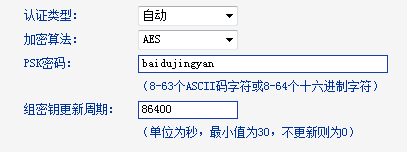
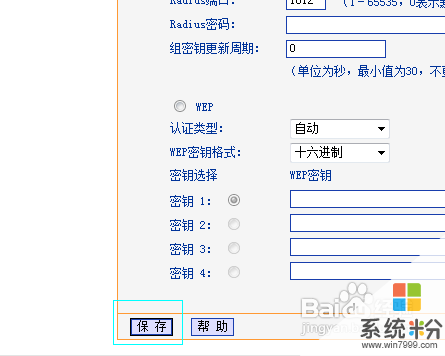
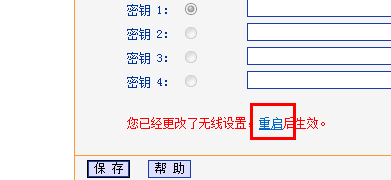

 6
6如果你僅僅想更改路由器設置的登錄口令,則隻需要在“係統工具”中選擇“修改登錄口令”即可,更改後就可以使自己自設的密碼來進行路由器設置,不過一鍵還原到默認設置,這些密碼都還會失去的。


以上就是tplink無線路由器如何設置密碼,tplink無線路由器設置密碼的方法,教程,希望本文中能幫您解決問題。